Почта со своим доменом на Яндексе – пошаговая инструкция. Как подтвердить владение доменом на вордпресс
Как подтвердить права на домен и установить счетчики статистики
Привет друзья! Сегодня пост для новичков которые только собираются создать свой сайт или у кого они совсем новенькие. Про регистрацию нового сайта в поисковых системах я уже подробно вам поведал, но этого мало, нужно ещё при этом подтвердить права на домен (верификация домена) и установить (по желанию) счетчики статистики на сайт WordPress от популярных сервисов Yandex (Яндекс), Google, Рейтинг Mail.ru и LiveInternet.
 Разместить мета-тэг в раздел head главной страницы вашего сайта
Разместить мета-тэг в раздел head главной страницы вашего сайтаЯ расскажу вам, как легко можно добавить мета-тэг в раздел head (файл header.php) главной страницы сайта для верификации вашего домена (подтвердить права на домен) и вставить код счетчика статистики в footer (файл footer.php) вашего веб-ресурса. Вставить мета-тэги и код счётчика на сайт возможно ручным способом, что совсем не практично, так как при смене или обновление темы WP все ваши внесенные изменения пропадут/исчезнут, и вам придётся проделывать эту процедуру заново или вообще, можете забыть на какое то время добавить снова коды на сайт. Так вот, чтобы облегчить вам нелегкую жизнь вебмастера, предлагаю вам воспользоваться легким и простым плагином DL Verification для вставки кода верификации и счетчиков статистики на сайт. Как говориться, один раз вставили код на сайт и забыли об этом на всегда.
Верификация домена и вставка кода счетчика статистики на сайт
Плагин DL Verification позволяет легко вам легко добавить код который требуется для отслеживания и сбора статистики популярными сервисами такими как Yandex, Google и других. Модуль автоматически добавит мета-тэг в раздел head и код счётчика в footer вашего сайта. Сразу убьём двух зайцев одним плагином. Вот, так то.

Модуль предназначен для простого способа добавления кода на сайт WordPress для отслеживания веб-ресурса. Вам будут доступны следующие инструменты - Основные инструменты для веб-мастера:
- Google для веб-мастеров;
- Яндекс.Вебмастер;
- Bing веб-мастер;
- веб-мастер Mail.ru.
Код счетчиков для:
- Яндекс.Метрика;
- Google Analytics;
- Рейтинг Mail;
- LiveInternet.
Установите плагин DL Verification стандартным способом, через вашу админку сайта и после его активации на странице настроек введите мета-тэг идентификации, код счетчика в соответствующие поля:
 Подтвердить права на домен и установить счетчики статистики
Подтвердить права на домен и установить счетчики статистикии не забывайте сохранять изменения:

Как вы можете наблюдать, дамы и господа, плагин на русском языке, вам всё будет понятно и легко. Обратите внимание товарищи, что можно здесь же, в настройках, добавить сайт в нужную поисковую систему (если ещё не добавили). Откроется новая страница, авторизуйтесь или зарегистрируйтесь и можете сообщить о своём новом сайте:
 Добавить новый сайт в Bing веб-мастер
Добавить новый сайт в Bing веб-мастерА после этого получить и ввести мета-тег верификации:
 Скопируйте и вставьте тег meta в настройках плагина
Скопируйте и вставьте тег meta в настройках плагинаИли также подтвердите право на домен с помощью мета-тэга в кабинете веб-мастера Mail.ru:

И так далее и тому подобное. Естественно, сначала подтвердите право на домен, а после этого, получите код счетчиков и вставьте их в нужные поля на странице настроек плагина. Больше не смею вас задерживать, друзья, своей болтовнёй, надеюсь вам всё понятно - что да как. Очень рад буду если мой сегодняшний пост кому нибудь принесёт хоть какую нибудь пользу. До новых встреч и удачи всем вам, коллеги. Пока, пока и можно для женского пола - чмоки, чмоки.
Понравилась статья? Поделись с друзьями!
wordpressmania.ru
Почта для своего домена - сервис Яндекс.Почта
 Привет, мои дорогие читатели блога! Почта для своего домена - как много в этом звуке ну и так далее. Создал я на днях почту для своего домена (сайта), теперь адрес почты выглядит красиво, солидно с info: [email protected]. А вы о такой почте задумывались? Если да, тогда, айда за мной. Будем подключать свой домен к Яндекс.Почте (сначала создал почту для домена на своём хостинге, но мне, что то не понравилось) совершенно бесплатно.
Привет, мои дорогие читатели блога! Почта для своего домена - как много в этом звуке ну и так далее. Создал я на днях почту для своего домена (сайта), теперь адрес почты выглядит красиво, солидно с info: [email protected]. А вы о такой почте задумывались? Если да, тогда, айда за мной. Будем подключать свой домен к Яндекс.Почте (сначала создал почту для домена на своём хостинге, но мне, что то не понравилось) совершенно бесплатно.
Что такое сервис Яндекс.Почта? В дух словах.
Яндекс.Почта — бесплатный сервис от компании «Яндекс», с помощью которого вы можете создать электронную почту для своего домена.
Например, если у вас есть доменное имя «ваш сайт.ru», то вы можете подключить его к Яндекс.Почте и создать необходимое количество ящиков на базе этого домена вида xxx@ваш сайт.ru, то есть, адрес с любым логином и адресом вашего домена.
Как создать почту для домена на Яндекс. Почте - настройка
Для подключения своего домена к Яндекс.Почте необходимо зайти на страницу https://pdd.yandex.ru/domains_add/ (должен быть аккаунт на Яндексе, если нет, тогда нужно его создать) и введите имя домена для вашей почты:

Затем нажмите на кнопку "Подключить домен". Теперь вам нужно подтвердить собственность домена, есть три варианта для подтверждения. Я выбрал первый вариант, по моему самый лёгкий:
 Три варианта для подтверждения собственности домена
Три варианта для подтверждения собственности доменаВсего лишь надо создать html - файл с предложенным именем и указанным текстом внутри файла и загрузить в корневой каталог вашего сайта. Делается это так. Откройте обыкновенный блокнот на компьютере, вставьте в него текст и сохраните его (файл - сохранить как ..) с предложенным именем. Далее, сохранённый html - файл загрузите в корневой каталог вашего сайта с помощью FTP или файлового менеджера. Корневой каталог сайта это - где находятся файлы сайта такие как - .htaccess, robots.txt, index.php и другие:

После того, как проверочный файл загружен, выжидаем минуты три и нажимаем кнопку "Подключить домен". После того, как вы подтвердите владение доменом, от вас потребуется добавить MX - записи, у регистратора доменов, где вы его покупали (домен):
 Настроить MX-записи у регистратора доменов
Настроить MX-записи у регистратора доменовЗайдите в свой аккаунт, где у вас куплены домены, выберите нужный и затем перейдите в раздел (у всех регистраторов по разному, но, что то должно быть похожее) Управление зоной DNS. Заведите новую MX-запись со следующими параметрами:
Имя поддомена — @Тип записи — MXДанные — mx.yandex.ru.Приоритет — 10
Вот как у меня, например:
 Добавить новую MX-запись
Добавить новую MX-записьСледующий шаг. После того, как вы добавили новую запись у регистратора доменов, нажмите кнопку "Проверить MX-записи":
 Проверить MX-записи
Проверить MX-записиА теперь, нам осталось совсем немного и почта для домена готова. Придумать нужно красивый логин для почтового ящика, например очень популярен такой - info или admin, да вообщем любой. Можно загрузить сразу любой логотип для ящика и надёжный придумать пароль почты для домена:
 Почтовый ящик для домена
Почтовый ящик для доменаПосле того, как все данные введены, жмите кнопку "Добавить". Дальше, появится кнопка входа в свою новую почту домена:
 Вход в почту домена
Вход в почту доменаТеперь, как обычно вход, как в вашу почту яндекса:

Только данные указываете почты своего нового домена. Вот, как то так. Ещё один момент, многие потом не знают, как входить на почта яндекс для домена. Войти можно: сделать закладку в браузере или через Яндекс.Вебмастер (надеюсь сайты ваши добавлены). Нажмите в верхнем меню "ещё" и появится список сервисов яндекса, среди них есть строчка "Почта для домена" вот на неё и кликаем:
 Почта для домена в Яндекс.Вебмастер
Почта для домена в Яндекс.ВебмастерПеред вами откроются все ваши созданные почтовые ящики доменов. Вам останется только выполнить вход. Ещё можно войти в почту своего домена, через главную страницу Яндекса. Вы можете войти в почту через форму авторизации на главной странице Яндекса или форму авторизации на главной странице Яндекс.Почты. В качестве логина введите полное имя вашего ящика, например [email protected].
Дамы и господа, я вам показал один из способов создания, настройки почты для домена, который подойдет для большинства регистраторов доменных имён. Обратите внимание у яндекса есть инструкции для настройки доменов у некоторых регистраторов и хостеров, вы можете посмотреть - есть ли ваш в этом списке. На этой странице - http://help.yandex.ru/pdd/add-domain/hoster-settings.xml
Надеюсь, друзья, инструкция вам будет полезна. А я не надолго прощаюсь с вами, увидимся.
Понравилась статья? Поделись с друзьями!
wordpressmania.ru
Подтвердить свои права на домен
Чтобы предоставить вам доступ к почте для доменов, нам необходимо удостовериться, что вы обладаете соответствующими правами на управление данным доменом. Подтвердить свои права на домен можно одним из четырех способов:
HTML-файл
Данный способ можно использовать только при наличии веб-сервера у домена.
Для подтверждения необходимо:
- Создать файл с персональным именем и содержимым, которые описаны на вкладке;

- Загрузить созданный файл в корневой каталог вашего веб-сервера;
- Убедиться, что загруженный файл доступен. Проверить это можно перейдя по ссылке, указанной на вкладке HTML- файл.
- Вернуться на вкладку «HTML-файл» на странице подтверждения домена и нажать «Подтвердить».
Meta-тег
Данный способ также можно использовать только при наличии собственного сайта.
Для подтверждения необходимо:
- Добавить тег с персональным кодом, написанным на вкладке, в раздел head главной страницы сайта;
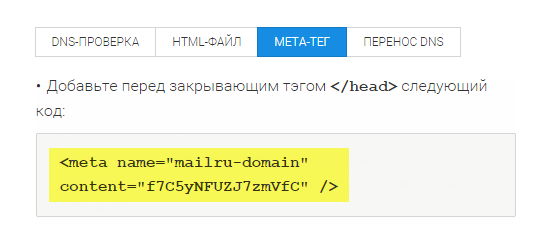
- Вернуться на вкладку «Meta-тег» на странице подтверждения домена и нажать «Подтвердить».
DNS-проверка
Данный способ можно использовать даже при отсутствии сайта.
Для подтверждения своих прав на домен:
- Перейдите на сайт провайдера, у которого находится DNS-зона управления вашим доменом;
- Введите логин и пароль для входа в «Панель управления»;
- Перейдите в раздел управления DNS-зонами необходимого домена;
- Добавьте новую TXT-запись с данными, указанными на вкладке «DNS-проверка» на странице подтверждения домена:

5. Вернитесь на вкладку «DNS-проверка» на странице подтверждения домена и нажмите «Подтвердить».
DNS-перенос
Данный способ можно использовать даже при отсутствии сайта.
Для подтверждения своих прав на домен:
- Перейдите на сайт регистратора, на котором расположен ваш домен;
- Введите логин и пароль для входа в «Панель управления»;
- Перейдите в раздел управления DNS-зонами необходимого домена;
- На открывшейся странице замените текущие значения напротив NS1 (первичный DNS-сервер) и NS2 (вторичный DNS-сервер) на те, которые указаны на вкладке «Перенос DNS» на странице подтверждения домена:

- Вернитесь на вкладку «DNS-проверка» на странице подтверждения домена и нажмите «Подтвердить».
Следующий шаг — настройка MX-записи
help.mail.ru
Blogger: Регистрация доменного имени для блога. Подтверждение владения доменом на сервисе Яндекс ПДД.
Доменное имя для своего блога. Доменное имя блога - это его символический адрес в сети интернет. И если адрес своего блога moe-lubimoe-imya.blogspot.com по прихоти Blogger'а вы можете потерять в одночасье, то свое доменное имя второго уровня moi-blog.ru, вы потеряете только если очень сильно нарушите законодательство страны, владелицы зоны или задубите его продлить(!).
Доменное имя блога - это его символический адрес в сети интернет. И если адрес своего блога moe-lubimoe-imya.blogspot.com по прихоти Blogger'а вы можете потерять в одночасье, то свое доменное имя второго уровня moi-blog.ru, вы потеряете только если очень сильно нарушите законодательство страны, владелицы зоны или задубите его продлить(!).Если вы серьезно относитесь к своему проекту, то у него должно быть свое доменное имя. Не взятое напрокат у доброго дяди Blogger, а купленное и занесенное в реестр доменных имен на ваше имя. Таким образом вы застрахуете себя от неприятных случайностей и произвола Blogger'а, ведь со своим доменным именем вы сможете уйти (перенести свой блог) на любую платформу.
Аргументом против перехода на свое доменное имя многие называют так называемую потерю "пузомерок", ТИЦ (Тематический Индекс Цитирования Яндекса) и PR (Page Rank у Google'а). Да, первое время после перехода на свое доменное имя вы увидите 0 показатели этих параметров, но пугаться не стоит: посетителей на вашем сайте меньше не станет и ваш блог по-прежнему будет хорошо искаться в интернете, а Blogger автоматически перенаправит всех ваших потенциальных читателей на ваш новый адрес (никто не останется позади!). Со временем ваше старое имя на blogspot и новое доменное имя склеятся и вы увидите свои долгожданные пузомерки уже на новом доменном имени.
Покупка доменного имени дело не хитрое. Его можно купить даже у Blogger'а (зоны .com .org .net .info .biz) (10$ за первый год, потом дороже), но если вы хотите подчеркнуть национальную(языковую) принадлежность своего проекта, лучше купить доменное имя в зоне .ru или .su или даже в экзотической зоне .рф (зона кириллических русских доменных имен). Я регистрирую доменные имена на nic.ru регистрация стоит около 600 рублей в год. Это не самый дешевый регистратор в России, но самый адекватный, как говорит мой сын, с ними я уверена, что мое доменное имя будет зарегистрировано на меня, а не на компанию посредника, все будет чисто и законно.
Проверить доступность придуманного вами имени и зарегистрировать доменное имя можно здесь:
Вы пока проверяйте, а я продолжаю... Свое доменное имя - это прекрасно! Но теперь возникает вопрос как его прикрутить к своему блогу.Для этого я предлагаю воспользоваться бесплатным и надежным проектом Яндекса (ПДД - почта для домена), да вы не ослышались именно так ПОЧТА ДЛЯ ВАШЕГО ДОМЕНА. Т.е. теперь вы сможете завести неограниченное количество почтовых ящиков у себя на домене они будут иметь вид типа [email protected] или [email protected] или что-угодно еще (.ru я взяла для примера может быть и .su .com .net чего вы там себе выбрали). А работать с этими почтовыми ящиками вы, ваши друзья и коллеги сможете используя удобный интерфейс Почты Яндекса.
Давайте про почту для домена поговорим в следующий раз, а пока я вам расскажу как я покупала доменное имя для этого проекта (в скором времени этот блог сменит свое имя на http://blog.blogger4you.ru, доменное имя второго уровня blogger4you.ru, я собираюсь использовать для более общего проекта) и переадресовывала управление доменной зоной на Яндекс.
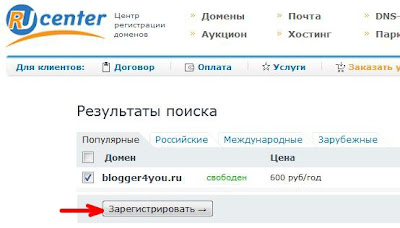 Регистрируем доменное имя, пока никто не догадался, что оно самое лучшее!
Регистрируем доменное имя, пока никто не догадался, что оно самое лучшее! Никаких дополнительных услуг нам не надо, продолжаем регистрацию.
Никаких дополнительных услуг нам не надо, продолжаем регистрацию. Вот здесь, для убыстрения процесса (а все процессы связанные с изменением доменных имен происходят очень медленно) уже можно сказать, что мы доверяем Яндексу управлять нашей доменной зоной. Для чего прописываем DNS-сервера Яндекса для регистрируемого домена:dns1.yandex.ru.dns1.yandex.ru. Обратите внимание на точку на конце имени!
Вот здесь, для убыстрения процесса (а все процессы связанные с изменением доменных имен происходят очень медленно) уже можно сказать, что мы доверяем Яндексу управлять нашей доменной зоной. Для чего прописываем DNS-сервера Яндекса для регистрируемого домена:dns1.yandex.ru.dns1.yandex.ru. Обратите внимание на точку на конце имени! Картинки не 100% соответствуют сценарию как это будет происходить у вас, в какой-то момент вас попросят заключить в электронной форме договор с nic.ru (я уже давно являюсь их клиентом и уже точно не помню на каком этапе вы заполняете анкету, но там ничего сложного нет). Оплату они принимают самыми разными способами, я оплачиваю услуги своей карточкой Visa, а вы выберите как вам удобно.
Картинки не 100% соответствуют сценарию как это будет происходить у вас, в какой-то момент вас попросят заключить в электронной форме договор с nic.ru (я уже давно являюсь их клиентом и уже точно не помню на каком этапе вы заполняете анкету, но там ничего сложного нет). Оплату они принимают самыми разными способами, я оплачиваю услуги своей карточкой Visa, а вы выберите как вам удобно.Итак, домен куплен и делегирован на Яндекс.
Идем по адресу: http://pdd.yandex.ru/, авторизуемся там и действуем по картинкам:
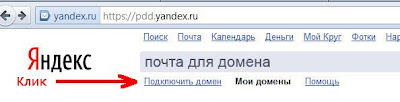
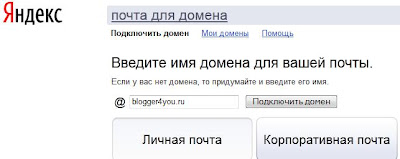
 На этом шаге, Яндекс попросил нас подтвердить владение доменом, для чего в информации о владельце домена надо добавить очень специфический e-mail. После подтверждения домена (этот факт отразится на странице Яндекса «Мои домены») можно будет поменять этот адрес на ваш настоящий e-mail.
На этом шаге, Яндекс попросил нас подтвердить владение доменом, для чего в информации о владельце домена надо добавить очень специфический e-mail. После подтверждения домена (этот факт отразится на странице Яндекса «Мои домены») можно будет поменять этот адрес на ваш настоящий e-mail.Идем в личный кабинет на nic.ru:
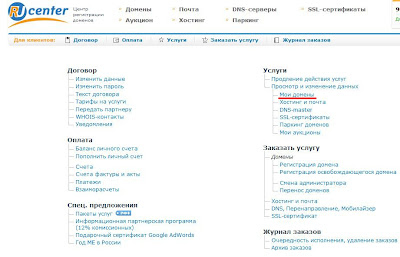 и меняем индивидуальные контакты:
и меняем индивидуальные контакты:
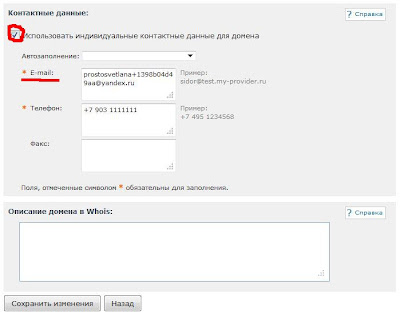 После этой процедуры регистратор вам скажет, что изменение данных займет некоторое время, а Яндекс проверяет изменения статуса подтверждения домена раз в часа два.
После этой процедуры регистратор вам скажет, что изменение данных займет некоторое время, а Яндекс проверяет изменения статуса подтверждения домена раз в часа два.Так что доменное имя куплено, у вас его уже никто не отнимет, можно заняться и другими интересными вещами или поспать, например.
Вы пока подумайте, хотите ли вы перейти на свое доменное, зарегистрируйте его, сделайте первоначальные настройки на яндексовском сервисе ПДД, а в ближайшие пару-тройку дней мы с вами займемся прикручиванием вашего доменного имени к вашему же блогу на платформе Blogger.
Если вы купите доменное имя на nic.ru по этой ссылке, личную помощь в прикручивании домена я вам обещаю ;).Всем Здоровья и Счастья!
Ваша Света
 Комментарии и вопросы более чем приветствуются, нужна помощь - поможем! Читать дальше...
Комментарии и вопросы более чем приветствуются, нужна помощь - поможем! Читать дальше... blogger4you.blogspot.com
Как подтвердить право на домен
- Войдите в панель управления вашим доменом на сайте регистратора. Перейдите в раздел настроек делегирования.
- Измените значения первичного и вторичного DNS-серверов следующим образом:
- Первичный DNS-сервер — «dns1.yandex.net.».
- Вторичный DNS-сервер — «dns2.yandex.net.».
Примечание. Буква «d» в начале имени DNS-серверов обязательна. Если в панели управления есть поля для ввода IP-адресов, оставьте их пустыми.
- Подождите, пока изменения в DNS вступят в силу. Этот процесс может длиться до 72 часов.
- Проверьте статус вашего домена на странице Мои домены — его значение должно быть «Домен подключен и делегирован на Яндекс».
Как подтвердить право собственности на домен
ВажноПривет друзья! Сегодня пост для новичков которые только собираются создать свой сайт или у кого они совсем новенькие.
Про регистрацию нового сайта в поисковых системах я уже подробно вам поведал, но этого мало, нужно ещё при этом подтвердить права на домен (верификация домена) и установить (по желанию) счетчики статистики на сайт WordPress от популярных сервисов Yandex (Яндекс), Google, Рейтинг Mail.ru и LiveInternet.Разместить мета-тэг в раздел head главной страницы вашего сайта Я расскажу вам, как легко можно добавить мета-тэг в раздел head (файл header.php) главной страницы сайта для верификации вашего домена (подтвердить права на домен) и вставить код счетчика статистики в footer (файл footer.php) вашего веб-ресурса.
Подтверждение
ВниманиеФакт подтверждения домена вы можете проверить также на странице Мои домены.
Делегирование домена — это указание DNS-серверов, обеспечивающих его работоспособность. DNS-серверы должны быть заданы в настройках домена на сайте регистратора.Внимание. Вы можете делегировать домен на серверы Яндекса только после того, как добавили его в Почту для домена. Инфо- домен будет подтвержден в Почте для домена автоматически;
- будут настроены необходимые DNS-записи для работы почты — MX, SPF, CNAME, подключена DKIM-подпись;
- вы сможете пользоваться DNS-хостингом Яндекса.
Чтобы делегировать домен на серверы Яндекса:
- Убедитесь, что вы добавили домен в Почту для домена.
Как подтвердить право собственности на домен в g suite?
Добавьте CNAME-запись в DNS-редакторе компании, на серверы которой делегирован ваш домен.
Для этого выполните следующие действия:
- Войдите в панель управления компании, на серверы которой делегирован домен.
Выберите раздел редактирования DNS.
- Создайте новую CNAME-запись со следующими значениями полей (в разных панелях управления названия полей могут отличаться):
- Имя — поддомен вашего домена, имя которого совпадает со строкой, указанной на странице подтверждения.
Например, на странице подтверждения указана строка «yamail-123456abcdef», и вы хотите подтвердить домен «yourdomain.tld».
Имя CNAME-записи следует задать так: «yamail-123456abcdef.yourdomain.tld.» (с точкой в конце).
В некоторых панелях управления не нужно добавлять точку в конце имени записи или требуется ввести только строку для подтверждения, например, «yamail-123456abcdef».
- Имя — поддомен вашего домена, имя которого совпадает со строкой, указанной на странице подтверждения.
Please turn javascript on and reload the page.
Модуль предназначен для простого способа добавления кода на сайт WordPress для отслеживания веб-ресурса.
Вам будут доступны следующие инструменты — Основные инструменты для веб-мастера:
- Google для веб-мастеров;
- Яндекс.Вебмастер;
- Bing веб-мастер;
- веб-мастер Mail.ru.
Код счетчиков для:
- Яндекс.Метрика;
- Google Analytics;
- Рейтинг Mail;
- LiveInternet.
Установите плагин DL Verification стандартным способом, через вашу админку сайта и после его активации на странице настроек введите мета-тэг идентификации, код счетчика в соответствующие поля: Подтвердить права на домен и установить счетчики статистики и не забывайте сохранять изменения: Сохранить изменения DL Verification Как вы можете наблюдать, дамы и господа, плагин на русском языке, вам всё будет понятно и легко.
Как подтвердить права на домен и установить счетчики статистики
На кого регистрируются домены? Когда вы создаете аккаунт у компании-регистратора домена, то указываете свои данные (ФИО).
Таким образом кого вы туда внесете, тот и будет администратором (владельцем) домена.
Какие есть подтверждающие документы на домен? На самом деле подтверждением прав на домен является аккаунт (и лицо на которое он зарегистрирован), поэтому если Вы внесете ложные ФИО, и потеряете доступ к аккаунту (или его украдут), вернуть аккаунт будет практически невозможно.
На счет документов — регистратор может выдать Вам справку о принадлежности домена, которую также можно самостоятельно распечатать через свой аккаунт. Онлайн подтверждение прав на домен или сайт Иногда для того, чтобы подтвердить права собственности на сайт Вас могут попросить разместить на нем определенный файл (обычно текстовый) или прописать специальный мета-тег на главной странице.
Права на домен
-
Значение — «mail.yandex.net.» (с точкой в конце). Точка в конце имени сервера обязательна, кроме тех случаев, когда ваша панель управления добавляет эту точку по умолчанию.
vipkonsalt.ru
Ваша почта на одном домене с сайтом? Если нет, тогда эта инструкция для вас
Здравствуйте, уважаемые коллеги, читатели и почитатели WordPress-book.ru
Принято считать, что каждый, уважающий себя сайт, в качестве контактных данных должен использовать Email со своим доменом.
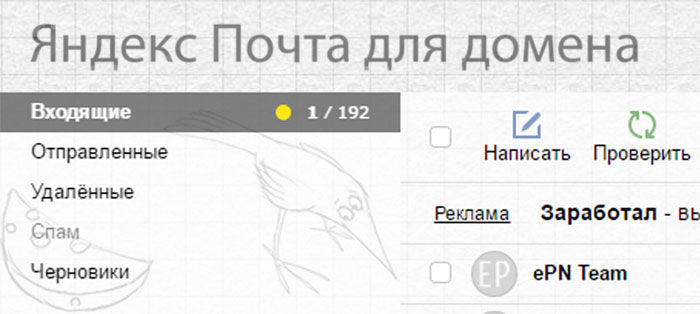
К примеру, не [email protected], а [email protected]. Такой почтовый ящик лучше всего создать на Яндексе. Следуя нижеприведенной, простой пошаговой инструкции, вы в этом убедитесь.
Как создать почту со своим доменом на Яндексе
Не буду забивать вам голову описанием технических премудростей (тут вы должны поверить, будто я сам очень хорошо в этом разбираюсь). Приступим сразу к делу.
1. Перейдите по ссылке https://pdd.yandex.ru/domains_add/ на страницу Яндекса - "Почта для домена".
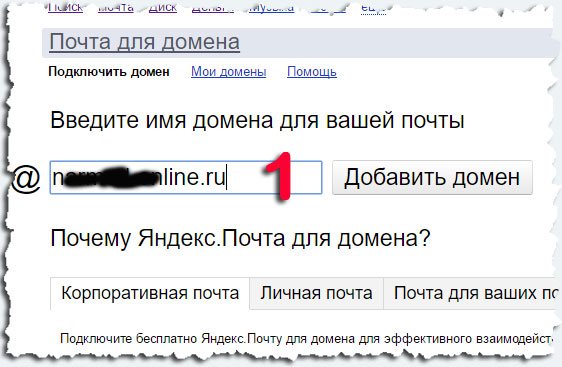
Впишите тут свой домен и нажмите на кнопку справа, чтобы его добавить.
На следующей странице вам предстоит подтвердить владение доменом (шаг 1) и настроить MX-записи (шаг 2).
Шаг 1. Подтвердить владение доменом
2. На мой взгляд, выполнить эту операцию проще всего по первому варианту из предложенных.
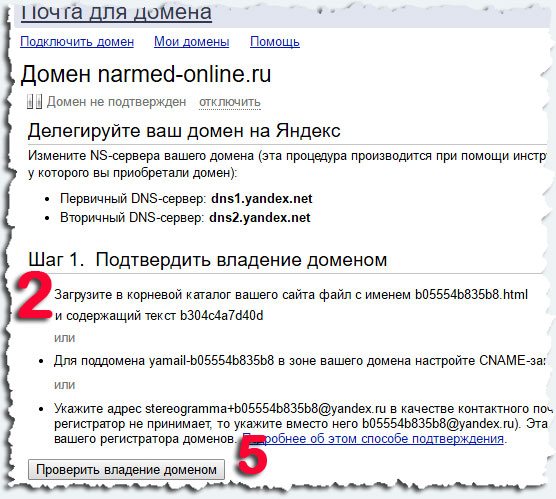
3. Просто создайте текстовый файл с расширением txt (обычный блокнот) с требуемым именем и содержащий требуемое содержание.
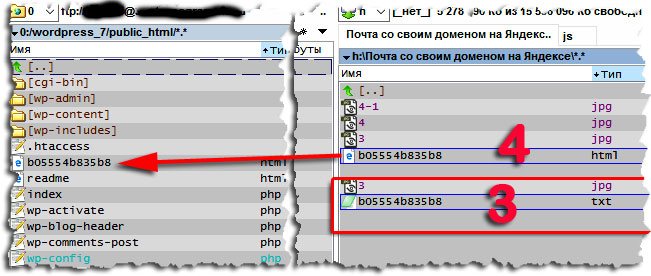
4. Затем поменяйте у файла его расширение txt на html и закачайте его по ftp в корневой каталог сайта (в wordpress папка public_html).
5. Нажмите на кнопку "Проверить владение доменом" и убедитесь в подтверждении.
Шаг 2. Настроить MX-записи
Настроить mx-записи, а именно завести новую, основную mx-запись с данными – mx.yandex.net и с приоритетом – 10, можно у своего регистратора доменных имен или на своем хостинге, смотря где вы приобретали домен.
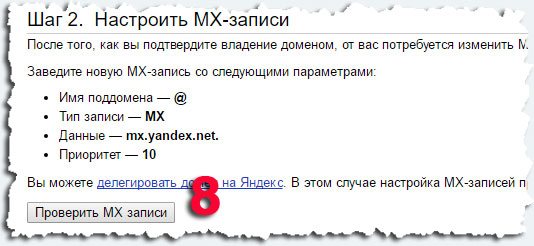
Рассмотрим, как это сделать на примере хостинга TimeWeb.
6. В своей панели администратора на хостинге перейдите к настройкам домена в меню "Домены и поддомены".
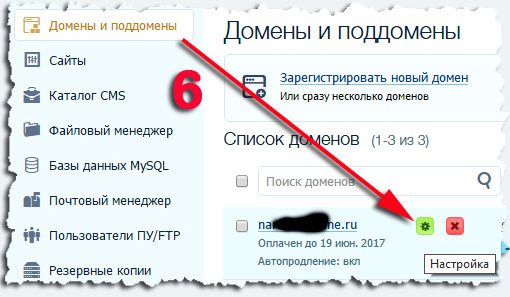
7. В окне настроек, на вкладке "MX серверы", активируйте сервис "Почта Яндекс …", как на скриншоте ниже или, если на вашем хостинге нет такой опции, добавьте новую, основную mx-запись в сервисе типа "Пользовательские MX серверы".
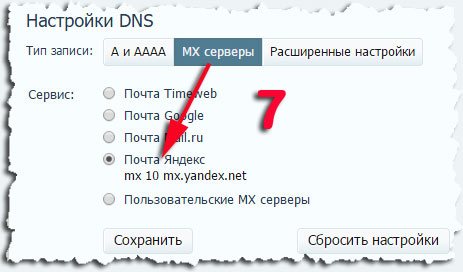
8. Нажмите на кнопку "Проверить MX записи" и убедитесь в правильной их настройке.
9. Откроется новое окно, в котором впишите имя своего нового почтового ящика, придумайте надежный пароль.
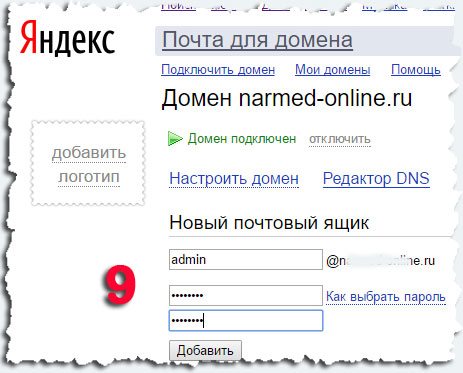
Теперь ваш почтовый ящик со своим доменом работоспособен и вход в него можно совершить со страницы Яндекса - https://pdd.yandex.ru/.
wordpress-book.ru
Как создать почту с доменным именем сайта
Наверно многие сталкивались с вопросом «какой создать почтовый ящик для своего сайта?», а точнее, какой логин при этом использовать. Здесь, конечно, можно пофантазировать, придумать что-то вроде [email protected] или [email protected], такой выбор подошел если бы не было другого варианта. Тем более это смотрится неофициально и не совсем профессионально. Мы это изменим и сделаем почтовый ящик с доменным именем нашего сайта, пример: [email protected] или [email protected].
Решить данную задачу можно несколькими путями: воспользоваться регистрацией почтовых ящиков предлагаемым хостером (с большим количество ограничений и недостатков), или же зарегистрировать почту в известном сервисе Яндекс. Чем сейчас и займемся. Также можно зарегистрировать почту в Google Apps, но с некоторых пор это услуга стала платной 5$ месяц.
Для начала рассмотрим какие возможности и плюсы у данного сервиса:
— Удобный интерфейс.— Большой объем памяти для хранения почты.— Защита от спама. Все письма проходят через фильтрацию.И многое другое, которое идет на втором плане.
Регистрация
Авторизируемся на Яндексе, затем переходим по адресу pdd.yandex.ru/domains_add в открывающем окне выбираем «Личная почта» и вводим имя домена и жмем кнопку «Подключить домен».

Первый шаг.
Нужно подтвердить домен, есть три варианта:
— Загрузить файл с указанным именем и содержимым.— Настройки CNAME-записей.— Указать почтовый адрес с помощью хостера.
Воспользуемся первый вариантом, он самый простой. Создайте html-файл с именем и содержимым, которое будет указанно.

После чего залейте этот файл на свой сервер в корневую папку и в первом шаге жмем кнопку «Подтвердить владение доменом».
Шаг второй.
Настраиваем MX-записи, самый простой способ – делегировать домен на Яндекс. Но здесь могут быть затруднения, поскольку не на всех хостерах совпадает описание действий, но принцип остается тот же.
Жмем кнопку «Редактор DNS»

И добавляем новую MX –запись.

Далее, переходим к регистратору вашего домена и добавляем новые DNS-сервера Яндекса.
dns1.yandex.net.dns2.yandex.net.
Здесь полное описание DNS — хостинга help.yandex.ru/pdd/hosting.xml
Теперь нужно добавить MX –запись на вашем хостере. Для этого заходим в cPanel и в раздели «Почта» выбираем «Запись-MX».

Внизу на вкладке «Добавить новую запись» прописываем данные, которые дал Яндекс на втором шаге и жмем «Add New Record».

Основное мы сделали, осталось только создать почтовый ящик. На втором шаге есть пункт «Новый почтовый ящик»

Прописываем логин, который вы бы хотели, admin, например и придумываем пароль и жмем добавить. И последние – это нужно будет заполнить анкету ФИО и т.д. После всех этих настроек почта заработает не сразу, нужно подождать некоторое время иногда пару часов, а может даже пару суток.
wordsmall.ru










